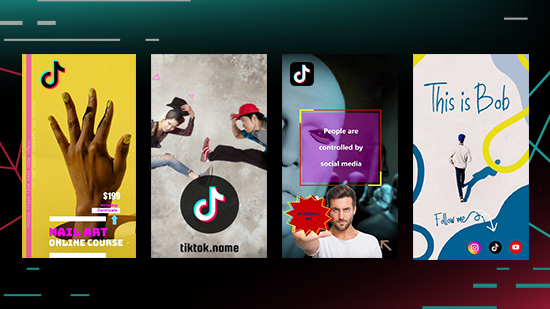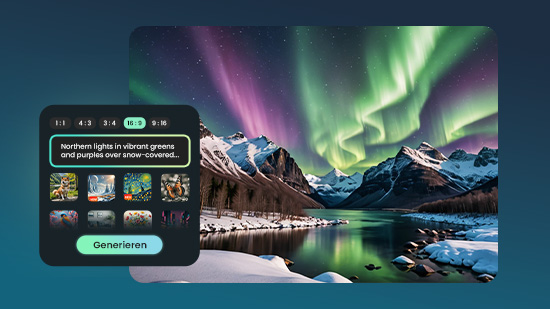Instagram Videos schneiden - Die besten Apps

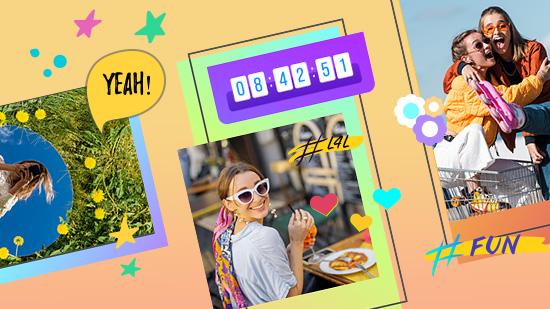
Gute Videos für Instagram zu schneiden, wird immer wichtiger. Die einstige Foto-App Instagram hat sich inzwischen mehr zur Videoplattform entwickelt. Wir stellen dir in diesem Artikel 5 Video-Apps vor, mit denen du deine Instagram-Videos perfekt bearbeiten kannst und so deine Reichweite erhöhst.
Wer lieber auf dem Desktop oder am Laptop arbeitet, findet im zweiten Teil Tipps für gute Videoschnittsoftware. Außerdem zeigen wir dir, wie du mit der kostenlosen App Promeo in wenigen Minuten ein vorlagenbasiertes Video für Instagram bearbeiten kannst. Lade die App kostenlos herunter und probiere es direkt aus!

- Videos für Instagram schneiden mit Vorlagen - Kurzanleitung
- Videos für Instagram schneiden: 5 App-Empfehlungen
- Promeo downloaden und Videos für Instagram schneiden
- Insta Videos schneiden - Häufig gestellte Fragen
Videos für Instagram schneiden mit Vorlagen - Kurzanleitung
Und so erstellst du mit Promeo ein Video für Instagram. Als Beispiel nehmen wir eine Einladung zu einem Instagram Live, dass du deinen Followern in den Stories ankündigen solltest.
- Promeo öffnen und unten auf Vorlage klicken. Für Instagram stehen dir drei Formate zur Auswahl, Reels Ads, Beitrag oder Story/Reels. Klicke auf die Formate, um direkt passende Vorlagen angezeigt zu bekommen. Du kannst aber auch nach einem bestimmten Thema suchen, wie Sport, Reisen oder Beauty und deine Suche anschließend verfeinern. Tippe auf eine Vorlage, um die Vorschau anzusehen und dann auf den Bearbeiten Button.
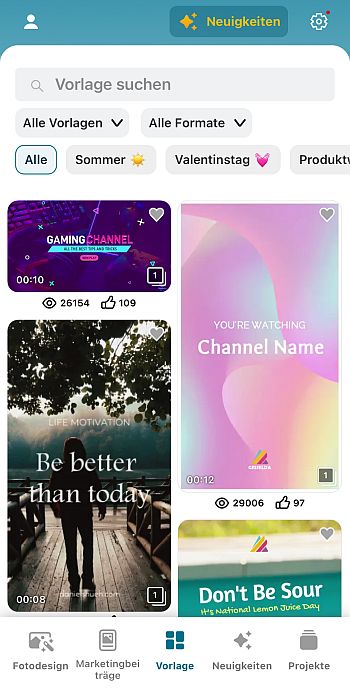
- Als nächstes das Format auswählen, um dein Instagram-Video zu bearbeiten. Besonders praktisch: Die Promeo Vorlagen sind flexibel und lassen sich für 1:1, 16:9 oder 9:16 verwenden. Für die Instgram Story wählen wir das Format 9:16. Jetzt hast du verschiedene Möglichkeiten zur Videobearbeitung.
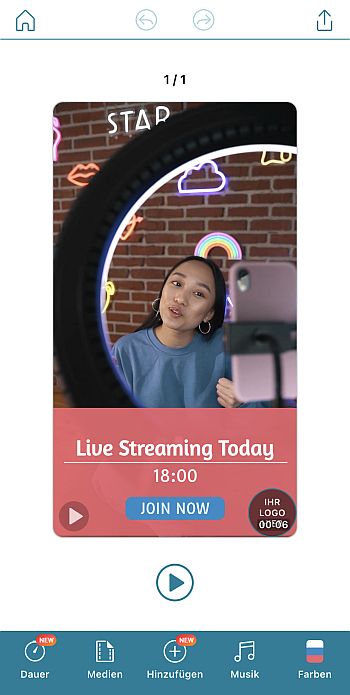
- Tausche das Video aus, indem du das Video im Vorschaubild anklickst. Wähle unten Ersetzen und lade entweder einen eigenen Clip oder ein Stockvideo (in der Abo-Version) hoch. Wähle den besten Ausschnitt für die Story und croppe den Clip bei Bedarf. Auch Filter stehen zur Verfügung.
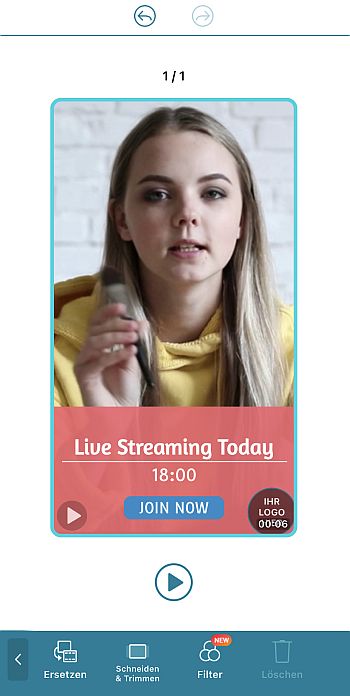
- Den Look der Vorlage kannst du beliebig anpassen. Du kannst dein Logo einfügen einfügen und positionieren und das Farbschema ändern. Probiere verschiedene Farbkombinationen aus. Du hast kein Logo oder möchtest es hier nicht verwenden? Lösche einfach den Platzhalter. Auch die Musik für den Clip kannst du neu mischen oder austauschen. Klicke dazu auf die Musiknoten unten in den Werkzeugen.
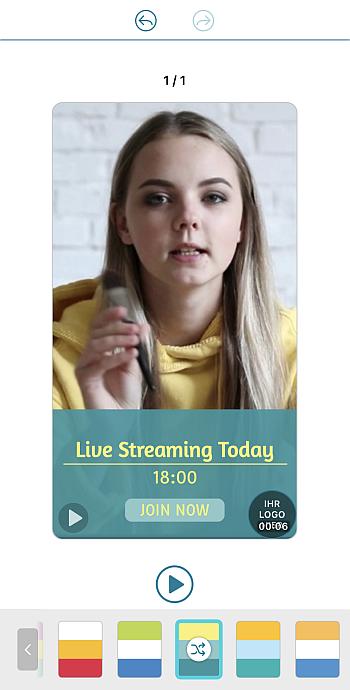
- Ändere jetzt den Text für deine Story. Dazu einfach auf den Text klicken und den Text eingeben. Du kannst Farbe, Schriftart und weitere Parameter anpassen.
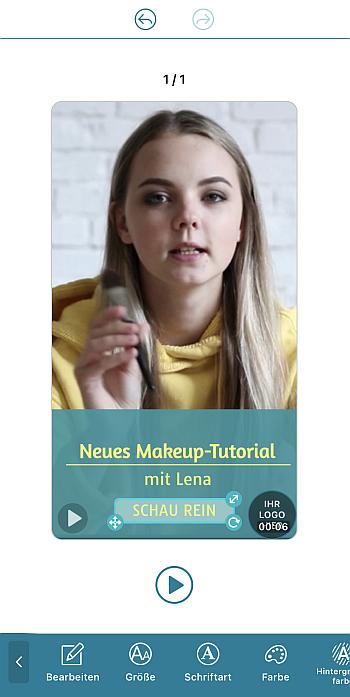
- Durch Klick auf den Play-Button kannst du deine Änderungen jederzeit überprüfen. Wenn du zufrieden bist, klicke auf das Teilen-Symbol oben rechts. Du kannst den Clip entweder als Video oder als Bilddatei exportieren. Wenn du möchtest, stelle die Vorlage doch auch anderen Promeo-Nutzern zur Verfügung. Wenn du später Änderungen vornehmen möchtest (für dein nächstes Live an einem anderen Termin), gehe einfach in Meine Projekte und passe deinen Clip an.
- Du kannst deinen Clip direkt aus der App auf Instagram hochladen oder auf dem Smartphone speichern.
Verwandte Artikel:
- Wie man ein Reel auf Instagram erstellt
- Instagram-Vorlagen erstellen: Die besten Apps
- Instagram Story gestalten mit Templates - Schnell & einfach
- Facebook Ads erstellen mit kostenlosen anpassbaren Vorlagen
Videos für Instagram schneiden: - 5 App-Empfehlungen
1. Promeo - Insta Videoschnitt mit Vorlagen
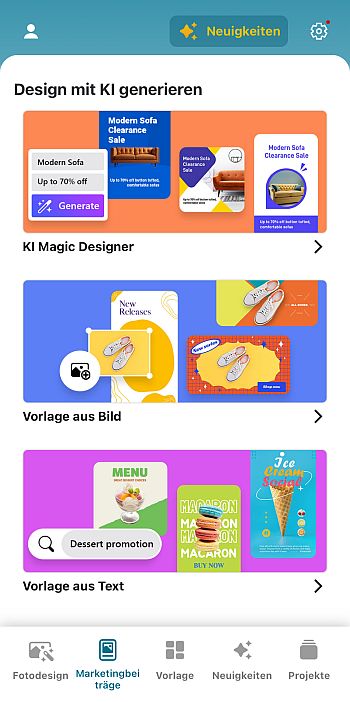
Promeo, verfügbar für iOS und Android, ist die All-in-One App für alle, die schnell und professionell Ihre Instagram Videos bearbeiten möchten. Egal ob Story, Reel oder Post, dank der sorgfältig kuratierten Vorlagen zu den verschiedensten Themenbereichen produzierst du im Handumdrehen überzeugende Inhalte, passend zu deiner Brand und zu deinen Followern. Hunderte anpassbare Vorlagen mit Marken-Kit stehen zur Auswahl. Durch monatliche Aktualisierungen bleibst du immer up-to-date und verpasst keinen wichtigen Trend.
Promeo auf einen Blick:
- Über 10.000 moderne, personalisierbare Vorlagen
- Personalisierbarer Markenkit für effiziente Bearbeitung
- Vorlagen flexibel für alle Social Media Formate umwandeln
- Grafik- und Video-Vorlagen
- Riesige Stockbibliothek mit lizenzfreien Videos, Bildern und Musik
Videobearbeitung wird immer wichtiger für deinen Erfolg auf Instagram! Mit Promeo kannst du auch ohne viel Erfahrung aufmerksamkeitsstarke Videos erstellen. Selbst wenn du keine passenden Aufnahmen hast, die lizenzfreien Videos ergänzen deinen Clip perfekt! Lade Promeo kostenlos herunter und probiere es gleich aus!

2. Vivid Glam - Instagram Videos bearbeiten mit KI Beauty Retusche
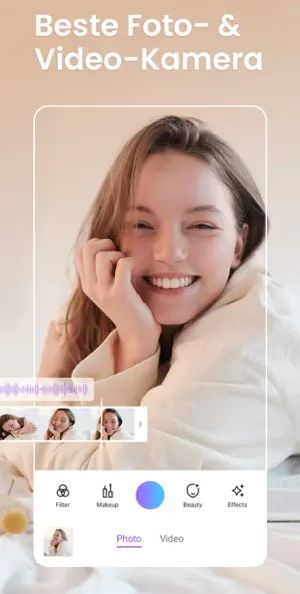
Vivid Glam vereint KI-gestützte Beauty-Retusche mit coolen KI-Effekten und ist ideal, um Videos für eine Instagram Story zu schneiden. Da der Instagram Algorithmus Videos mit Personen bevorzugt ausspielt, solltest du regelmäßig dein Gesicht zeigen. Vivid Glam hilft dir, dich dabei immer von deiner besten Seite zu zeigen. Unreinheiten werden weggezaubert, deine Gesichtzüge kannst du unmerklich perfektionieren.
Vivid Glam auf einen Blick:
- Gesichtszüge formen und Body shapen
- Live-Cam Beautyretusche für Video und Foto
- KI Power-Effekte, die automatisch Personen folgen
- Hintergründe entfernen, Videos freistellen
- Filter und Farbkorrektur
In Vivid Glam übernimmt Künstliche Intelligenz die Arbeit. Vorkenntnisse sind nicht erforderlich, wähle einfach die gewünschte Funktion aus und wende sie auf dein Video an. Nach der Beauty-Retusche kannst du noch den Hintergrund austauschen, um dich auf Instagram Videos in interessanter Kulisse zu präsentieren.

3. PowerDirector - Die KI Video-App für jedermann
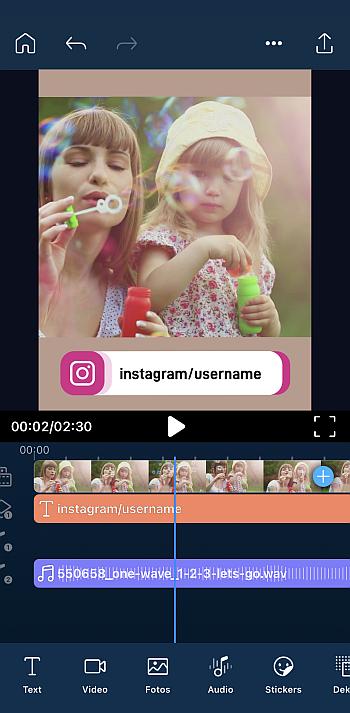
PowerDirector , verfügbar für iOS und Android, ist eine umfassende App für die Videobearbeitung für iOS und Android. Mit PowerDirector und der Smartphone- oder Tablet-Kamera lassen sich überall professionelle Videos produzieren. Die App bietet hierfür modernste Schnittwerkzeuge und unzählige Effekte. Mehrspurige Bearbeitung und Unterstützung aller gängigen Formate und Seitenverhältnisse sorgen für den professionellen Look auf Instagram, YouTube und Co..
PowerDirector auf einen Blick:
- Mehrspur-Editing mit Chroma Keying und Spezialeffekten
- Videos stabilisieren
- Übergangseffekte und Titel-Designer
- Vertikale oder horizontale Bearbeitung
- Riesige Stockbibliothek mit lizenzfreien Videos, Bildern und Musik
PowerDirector produziert Videos in 1080p HD, wer auf die Pro-Version umsteigt, kann sogar 4K-Videos produzieren und diese direkt auf YouTube oder Facebook hochladen. In der Premium-Version sind außerdem lizenzfreie Videos, Bilder und Musik direkt in der App verfügbar.

4. Funimate - Animationen und Farbeffekte
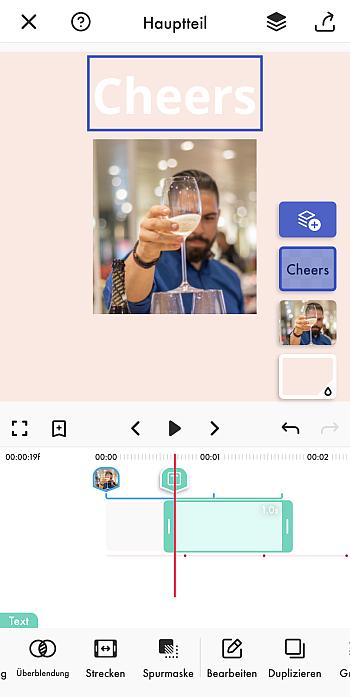
Funimate fehlen zwar Farbkorrekturen und technische Bearbeitungswerkzeuge, aber die Anpassungsoptionen der App gleichen das fast wieder aus. Funimate konzentriert sich auf die Erstellung von Animationen und Spezialeffekten. So lassen sich auffällige Videos für die eigenen Instagram Follwer erstellen. Die App ist gut geeignet für Nutzer mit etwas mehr Erfahrung, die ihre Videos mit Effekten und Animationen personalisieren möchten.
Funimate auf einen Blick:
- Spezialeffekte für Instagram-Videos.
- Erhältlich für iOS und Android Nutzer.
- Videos direkt auf Instagram teilen für schnelle Uploads.
Anfänger werden etwas Einarbeitungszeit einrechnen müssen, daher empfehlen wir Funimate eher fortgeschrittenen Anwendern oder Content-Erstellern, die einen etwas komplexeren Bearbeitungsprozess nicht scheuen. Wer weitere Bearbeitungen wie Farbkorrekturen, Freistellen, Schatten oder Filter einsetzen möchte, benötigt dafür eine zusätzliche App.
5. iMovie - InstaVideos auf dem iPhone bearbeiten
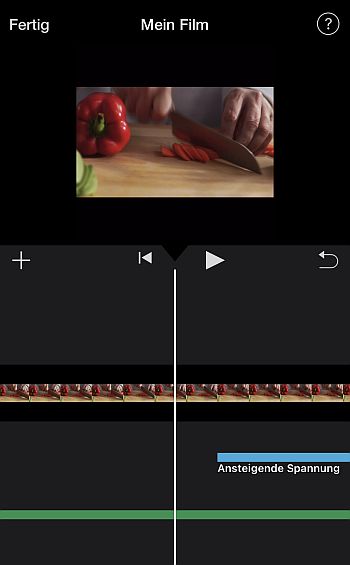
Apple-Nutzer kennen wahrscheinlich bereits die iMovie App. Mit der kostenlosen App lassen sich Clips schnell und einfach auf dem iPhone bearbeiten. 14 anpassbare Vorlagen und acht Themen bieten vor allem Einsteigern ausreichend Optionen für die Erstellung von ansprechenden Inhalten. Die integrierten Green Screen-Effekte sind ein weiterer Bonus, so lassen sich Hintergründe austauschen und ausdrucksstarke Effekte erzeugen.
Die einfachen Funktionen machen iMovie zu einer guten Wahl für Anfänger. Erfahrene Nutzer oder Content-Ersteller, die ausgefeiltere Anpassungen machen möchten, werden eine andere Bearbeitungssoftware vorziehen.
iMovie auf einen Blick:
- Einsteigerfreundliche Videobearbeitungs-App für iOS
- Kostenlos für Apple-Nutzer
- Anpassbare Themen und Vorlagen für schnelle und einfache Videobearbeitun
Leider bietet iMovie in der iOS-Version keine voreingestellte Seitenverhältnisse, um zum Beispiel 1:1 oder 4:5 Videos zu erstellen. Der importierte Clip bestimmt das Seitenverhältnis. Für die Erstellung verschiedener Social Media Inhalte ist die App nicht flexibel genug.
3. Promeo downloaden und Videos für Instagram schneiden
Das beste Videobearbeitungsprogramm ist ein Upgrade für dein Instagram-Profil.
Instagram bietet bereits direkt in der App einige Optionen, Videos zu bearbeiten. Wer sich mit seinem Profil und den Inhalten abheben möchte, der kommt nicht um eine externe Videobearbeitung für Instagram herum. Promeo ist besonders für die schnelle Erstellung von Clips für deine Instagram Story oder einen Beitrag im Feed. Du kannst deine Vorlagen auch speichern und hast sie im richtigen Style immer parat, um Outfit of the Day, Umfragen oder Gewinnspiele in die Story zu laden. Egal ob du Instagram als Influencer nutzt oder einfach nur Freunden und Familien deine Videos und Fotos zeigen möchtest, mit Promeo bist du startklar, um das Beste aus deinem Instagram-Profil zu holen. Film ab!
Insta Videos schneiden schneiden - Häufig gestellte Fragen
Eine gute Video Editor App ist für Instagram unverzichtbar. Mit Promeo lassen sich schnell und einfach mit Vorlagen Reels, Stories oder Posts gestalten. Auch ohne Videoschnittvorkenntnisse kannst erfolgreiche Videos oder Grafiken für jeden Zweck designen und an den Look deines Profils anpassen.
Um ein Video auf Instagram hochzuladen, auf das Plus-Symbol oben rechts in der App tippen und ein Video aus der Galerie auswählen. Anschließend wählen, ob das Video als Beitrag, in den Stories, als Reel oder als Live gepostet werden soll. Je nach Format kannst du das Video dann weiter verarbeiten und zum Beispiel Texte hinzufügen. Mit einer externen Video App wie Promeo kannst du praktisch mit Vorlagen schöne Videoclips erstellen, zum Beispiel für wiederkehrende Clips in den Stories. So erhöhst du die Wiedererkennbarkeit deiner Marke und hebst dich von anderen Feeds ab.
Reels sind Videos mit bis zu 90 Sekunden Länge. Reels lassen sich direkt über die Instagram App aufnehmen und bearbeiten. Mehr Möglichkeiten bietet eine zusätzliche Video Editor App wie Promeo oder PowerDirector. Mehr Informationen im Artikel Reels erstellen für Instagram
Du möchtest deine Instagram Videos am PC oder Mac bearbeiten? Dann brauchst du ein Videobearbeitungsprogramm, mit dem du deine Videos in verschiedenen Formaten erstellen kannst (zum Beipsiel 1:1 oder 9:16 für Stories) und das über viele Social Media geeignete Funktionen und Effekte verfügt. In PowerDirector Essential findest du eine riesige Auswahl sowie leistungsstarke Funktionen für kreative Videos mit perfekter Tonspur.